Windows 7 -sisäänkirjautumisnäytön taustakuvan vaihtaminen
Windows 7 :n oletuskirjautumisnäyttö näyttää yhtä hyvältä kuin mikä tahansa muu näyttö, mutta jos et jostain syystä pidä siitä, voit muuttaa sitä. Toisin kuin Windows 10 :ssä, Windows 7:n kirjautumisnäytön(change Windows 7 login screen) taustan muuttaminen on hieman erilainen, ja tehtävän suorittaminen vaatii vielä muutaman vaiheen.
Kirjautumisnäytön taustakuvan vaihtamiseen on useita tapoja, ja voit käyttää mitä tahansa niistä asettaaksesi suosikkikuvasi kirjautumissivusi taustaksi.

Muokkaa arvoa muuttaaksesi Windows 7 -kirjautumisnäytön taustaa(Modify a Value To Change The Windows 7 Login Screen Background)
Ennen kuin voit määrittää uuden kuvan Windows 7 -kirjautumisnäytön taustakuvaksi, sinun on muokattava arvoa joko rekisterieditorilla tai paikallisella ryhmäkäytäntöeditorilla.
Käytä(Use) jompaakumpaa seuraavista tavoista tehdäksesi sen.
Käytä Rekisterieditoria salliaksesi Windows 7 -kirjautumisnäytön muuttamisen(Use Registry Editor To Allow The Windows 7 Login Screen To Be Changed)
Jos käytät jotakin Windows 7 -versioista, joita ei tule paikallisen ryhmäkäytäntöeditorin mukana, ainoa vaihtoehto on tehdä muutos rekisterieditorin avulla. (use the registry editor)Se on hieman monimutkaisempi kuin toinen menetelmä, mutta se saa työn tehtyä siitä huolimatta.
- Paina Windows + R -näppäimiä samanaikaisesti, kirjoita regedit näytön ruutuun ja paina Enter .

- Kun se avautuu, siirry seuraavaan hakemistoon napsauttamalla vasemman sivupalkin kohteita.
HKEY_LOCAL_MACHINE\SOFTWARE\Microsoft\Windows\CurrentVersion\Authentication\LogonUI\Background - Jos näet oikeanpuoleisessa ruudussa OEMBackground -nimisen merkinnän, siirry alla olevaan vaiheeseen, joka muokkaa sitä. (OEMBackground)Muussa tapauksessa napsauta hiiren kakkospainikkeella tyhjää aluetta, valitse Uusi(New) ja valitse DWORD (32-bittinen) -arvo(DWORD (32-bit) Value) luodaksesi uuden merkinnän.
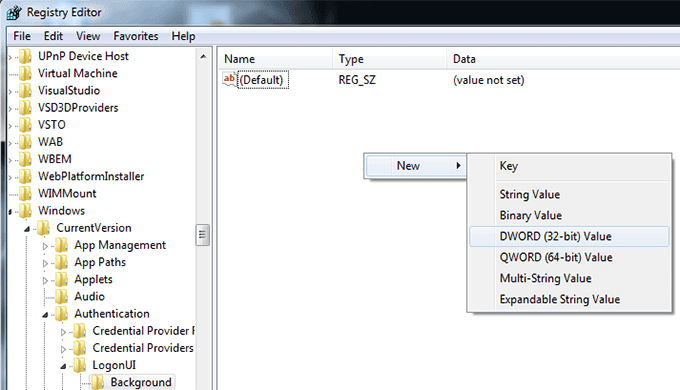
- Kirjoita merkinnän nimeksi OEMBackground ja paina Enter .

- Kaksoisnapsauta(Double-click) merkintää ja sinun pitäisi pystyä muokkaamaan sitä. Muuta muokkausruudussa Arvotietokentän nykyinen arvo 1 (Value data):(1) ksi ja napsauta OK .

- Poistu rekisterieditorista, koska et enää tarvitse sitä.
Käytä paikallista ryhmäkäytäntöeditoria ottaaksesi Windows 7:n kirjautumisnäytön taustamuutokset käyttöön(Use Local Group Policy Editor To Enable Windows 7 Login Screen Background Changes)
Tietyt (Certain)Windows 7 -käyttöjärjestelmän versiot on rakennettu paikallisen ryhmäkäytäntöeditorin kanssa. Sen avulla voit muuttaa monia tietokoneesi asetuksia ja arvoja paljon helpommin kuin rekisterieditorilla. Tämä sisältää myös mahdollisuuden muuttaa Windows 7 -kirjautumisnäytön taustaa.
Jos sinulla on pääsy työkaluun, voit käyttää sitä seuraavasti ottaaksesi taustakuvavaihtoehdon käyttöön(enable the background image) .
- Paina Windows + R -painikkeita samanaikaisesti, kirjoita gpedit.msc ruutuun ja paina Enter .
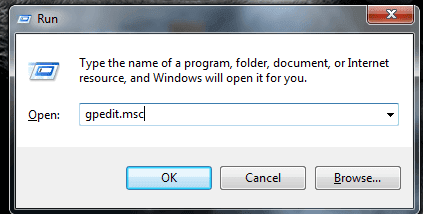
- Kun se käynnistyy, laajenna vasemmalla olevat hakemistot ja siirry seuraavaan polkuun.
Computer Configuration\Administrative Templates\System\Logon - Kun olet siellä, löydät oikeanpuoleisesta ruudusta vaihtoehdon, jossa lukee Käytä aina mukautettua kirjautumistaustaa . (Always use custom logon background)Haluat avata tämän vaihtoehdon kaksoisnapsauttamalla sitä.

- Kun vaihtoehto avautuu, ota se käyttöön valitsemalla yläreunasta Käytössä . (Enabled)Napsauta sitten Käytä(Apply) - painiketta ja sen jälkeen OK alareunassa tallentaaksesi muutokset.

- Poistu työkalusta, kun olet valmis.
Uuden kuvan asettaminen sisäänkirjautumisnäytön taustaksi(Setting a New Image As The Login Screen Background)
Tässä tulee se osa menettelystä, josta aiot todella pitää. Nyt kun olet ottanut käyttöön vaihtoehdon, jonka avulla voit muuttaa Windows 7 -kirjautumisnäytön taustakuvaa, on aika valita taustakuvaksi käytettävä kuva.
Windows tarjoaa joustavuuden käyttää melkein mitä tahansa kuvaa taustana. Voit valita yhden tietokoneeltasi, ladata suosikkisi Internetistä(Internet) tai pyytää ystävääsi lähettämään omansa sinulle. Varmista vain , että kuvan koko on alle 256 kt(make sure the image is less than 256KB in size) ja se on JPG -muodossa, niin sinun pitäisi olla kunnossa.
Sinun on sitten asetettava kuva tiettyyn kansioon, jotta Windows tunnistaa sen kirjautumisnäytön taustakuvaksi ja käyttää sitä asianmukaisesti.
- Napsauta kuvaasi hiiren kakkospainikkeella ja valitse Nimeä(Rename) uudelleen .
- Anna kuvan nimeksi backgroundDefault . Tämä on välttämätöntä. Kopioi sitten kuva.

- Avaa File Explorer -ikkuna ja siirry seuraavaan polkuun.
C:\Windows\System32\oobe - Luo uusi kansio nimeltä info . Luo sitten uusi kansio sen sisään ja anna sille nimi taustat(backgrounds) .

- Avaa taustat(backgrounds) -kansio, napsauta hiiren kakkospainikkeella mitä tahansa tyhjää kohtaa ja valitse Liitä(Paste) . Valitsemasi taustakuva kopioidaan tänne.

Siinä kaikki.
Tästä eteenpäin näet valitsemasi kuvan taustana Windows 7 -kirjautumisnäytölläsi.
Kolmannen osapuolen sovelluksen käyttäminen kirjautumistaustan muuttamiseen Windows 7:ssä(Using a Third-Party App To Change The Login Background In Windows 7)
Joku, joka ei ole koskaan käyttänyt rekisterieditoria tai paikallista ryhmäkäytäntöeditoria, pitää yllä olevia menetelmiä hieman pelottavina ja saattaa jopa välttää niiden käyttöä. Se on täysin ymmärrettävää, ja on itse asiassa helpompi tapa muuttaa Windows 7 -kirjautumisnäytön taustakuvaa ilman, että tarvitset näitä työkaluja.
Siellä on ilmainen sovellus nimeltä Windows 7 Logon Background Changer , jonka avulla voit muuttaa nykyisen taustakuvasi haluamaksesi yhdellä napin painalluksella. Pohjimmiltaan sinun tarvitsee vain valita uusi kuvasi käytettäväksi taustana ja käyttää sitä järjestelmässäsi.
- Siirry Windows 7 Logon Background Changer -sivustolle ja lataa sovellus tietokoneellesi.
- Pura sovellusarkisto ja käynnistä se kaksoisnapsauttamalla suoritettavaa tiedostoa.

- Näet useita kuvia, joita voit käyttää taustana, kun se käynnistyy. Valitse se, jota haluat käyttää, ja napsauta Käytä(Apply) yläreunassa.
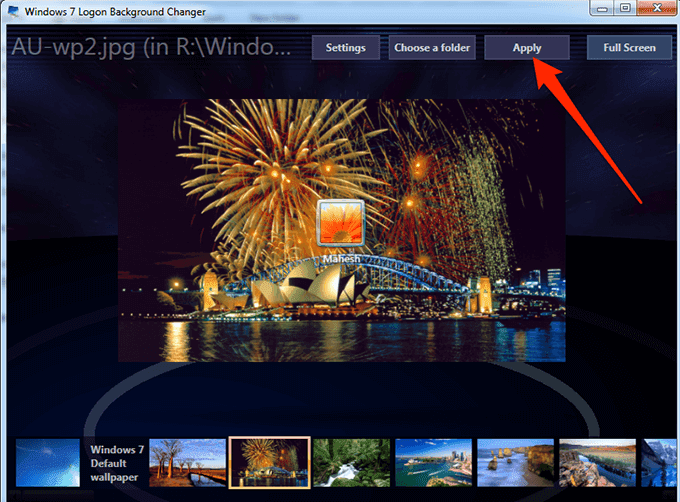
- Jos haluat käyttää mukautettua kuvaa, napsauta Valitse kansio(Choose a folder) yläreunasta ja valitse kuvasi sisältävä kansio.
On hyvä, että voit korvata taustan, josta et pidä, jollain mistä pidät. Kerro meille, mikä sai sinut muuttamaan taustaasi alla olevissa kommenteissa.
Related posts
Sumean taustan poistaminen käytöstä kirjautumisnäytössä Windows 11/10:ssä
Kuinka päivittää Windows 7:stä Windows 10:een menettämättä tietoja
Windows 7:n suojaaminen tuen päättymisen jälkeen
Asenna ja aktivoi Windows 7 ESU -avaimet useisiin laitteisiin MAK:n avulla
Windows 7 End of Life -suositukset – mitä seuraavaksi!?
Snipping-työkalun käyttäminen Windows 10:ssä ja Windows 7:ssä -
Kuinka saada Windows 11/10 näyttämään ja tuntumaan Windows 7:ltä
Kuinka luoda oma mukautettu hyppyluettelo Windows 7:ssä ja Windows 8.1:ssä
Kirja-arvostelu - Tietojenkäsittely Windows 7:llä vanhemmille ja viisaammille
Kuinka päivittää Windows 8:aan Windows 7:stä, Windows Vistasta tai aikaisemmasta
Kuinka käyttää Windows 7 -levyn eheytysohjelmaa
Lataa Windows 8:n esikatseluteemat Windows 7:lle
Windows 10 ja Windows 7 RAM-vaatimukset – kuinka paljon muistia tarvitset?
Asenna ja vaihda uuteen näyttökieleen Windows 7 Home & Prossa
Korjaa Windows Explorerin häiriöt Windows 7:ssä Classic Shellillä
Sammuuko Windows-tietokoneesi näyttö 15 minuutin välein?
Kuinka muodostaa yhteys langattomiin verkkoihin Windows 7:ssä
Kuinka vaihtaa näppäimistön syöttökieli Windows 7:ssä
Kuvien tuominen kamerasta tai mobiililaitteesta Windows 7:ään
Jaetun Windows 7- tai 8-verkkotulostimen asentaminen Mac OS X:ssä
